Autoriser l'accès à une application
Après qu'une application a été créée par l'administrateur d'application, vous devez définir les accès. Vous pouvez octroyer directement une autorisation à partir de l'icône Application de la page d'accueil ou de la boîte de dialogue Inspecter de la bibliothèque.
-
Autoriser l'accès à une application à partir de la page d'accueil
-
Autoirser l'accès à une application à partir de la bibliothèque
Seules les autorisations directes sont disponibles pour une application.
Prudence :
Si vous appliquez une autorisation d'accès au dossier système de l'application figurant dans la colonne gauche de la bibliothèque par l'intermédiaire de l'option Inspecter sans ouvrir l'application, l'autorisation associée est appliquée au dossier système, et non à l'application elle-même.
Autorisations disponibles
Les autorisations suivantes sont disponibles pour l'application :
-
Administrer - Permet à l'utilisateur ou au groupe d'effectuer les tâches suivantes au sein de l'application, pour une gestion au jour le jour de tous les artefacts de l'application :
-
Voir et gérer tous les modèles de l'application
-
Modifier et supprimer n'importe quel artefact dans l'application
-
Importer et exporter tous les artefacts de l'application (modèles, dimensions et autorisations d'accès aux données)
-
Ajouter, modifier et retirer des groupes d'utilisateurs
-
-
Utiliser - Permet à un utilisateur de voir l'application dans la bibliothèque. Le niveau d'autorisation d'accès de l'utilisateur est également régi par d'autres autorisations limitant l'utilisateur, notamment :
-
Autorisations en consultation appliquées à n'importe quel artefact
-
Autorisations en écriture appliquées à un artefact dossier
-
Autorisations supplémentaires appliquées au modèle, aux données et aux métadonnées
-
Autoriser l'accès à une application à partir de la page d'accueil
Pour autoriser l'accès à une application à partir de la page d'accueil :
-
Sur la page d'accueil, sélectionnez Application, puis cliquez sur le nom de l'application.
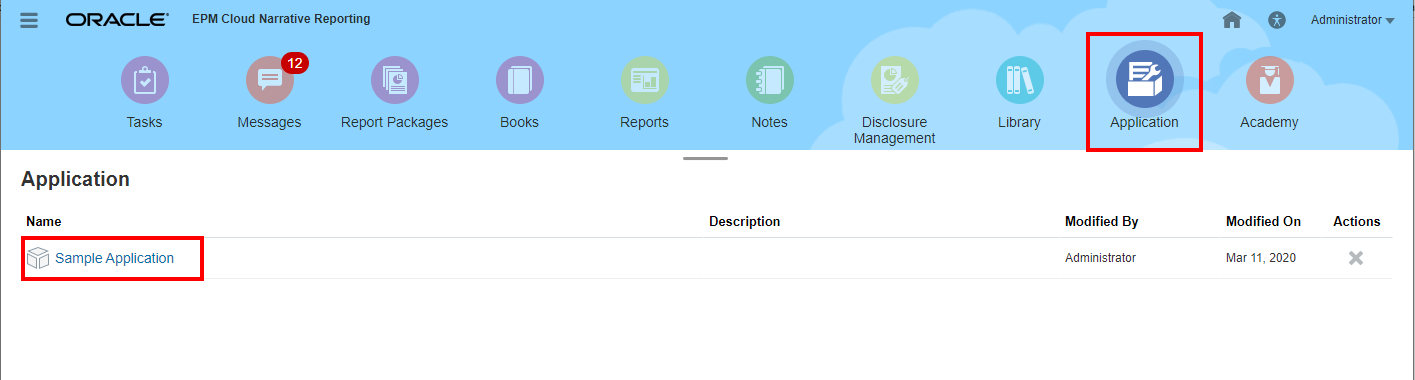
-
Dans l'écran Présentation de l'application, sélectionnez Accès
 .
.Le créateur de l'application s'affiche en tant qu'administrateur.
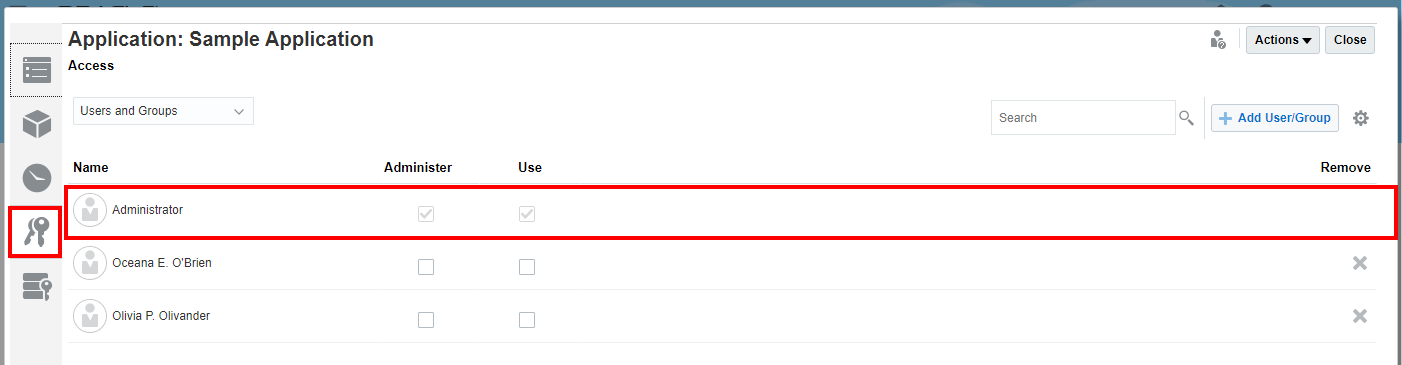
-
Cliquez sur
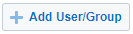 et sélectionnez les utilisateurs auxquels vous souhaitez octroyer l'accès, comme suit :
et sélectionnez les utilisateurs auxquels vous souhaitez octroyer l'accès, comme suit :-
Sélectionnez le type d'utilisateur :
-
Utilisateurs
-
Groupes
-
Utilisateurs et groupes
-
-
Dans la boîte de dialogue Sélectionner un utilisateur, entrez les premières lettres du nom d'utilisateur dans la zone de texte, puis cliquez sur Rechercher
 pour dresser la liste des noms correspondants. Pour afficher tous les utilisateurs et les groupes, utilisez l'astérisque "*" comme caractère générique dans le champ de recherche.
pour dresser la liste des noms correspondants. Pour afficher tous les utilisateurs et les groupes, utilisez l'astérisque "*" comme caractère générique dans le champ de recherche. -
Sélectionnez les utilisateurs et les groupes auxquels vous souhaitez donner accès, puis cliquez sur OK.
-
-
Sous Accès
 , cochez la case figurant sous les colonnes appropriées ou sélectionnez Octroyer l'autorisation dans les actions d'utilisateur ou de groupe
, cochez la case figurant sous les colonnes appropriées ou sélectionnez Octroyer l'autorisation dans les actions d'utilisateur ou de groupe  pour affecter le niveau d'autorisation d'accès à chaque utilisateur ou groupe :
pour affecter le niveau d'autorisation d'accès à chaque utilisateur ou groupe :-
Sélectionnez Administrer pour autoriser l'utilisateur ou le groupe à effectuer une gestion au jour le jour de tous les artefacts de l'application.
-
Sélectionnez Utiliser pour autoriser un utilisateur à voir l'application dans la bibliothèque. Le niveau d'autorisation d'accès de l'utilisateur est également régi par d'autres autorisations limitant l'utilisateur.
-
-
Facultatif : activez l'option Retirer pour supprimer l'utilisateur ou le groupe sélectionné de la liste. Mettez en surbrillance le nom, puis cliquez sur X pour retirer le nom et les éventuelles autorisations associées.
-
Cliquez sur Fermer.
Autoriser l'accès à une application à partir de la bibliothèque
Pour autoriser l'accès à une application à partir de la bibliothèque :
-
Sur la page d'accueil, sélectionnez Bibliothèque, puis dans le volet de gauche, sélectionnez le dossier Application généré par le système.
-
Sélectionnez l'application dans le volet Contenu, puis cliquez sur la flèche Actions en regard de l'application et sélectionnez Inspecter.
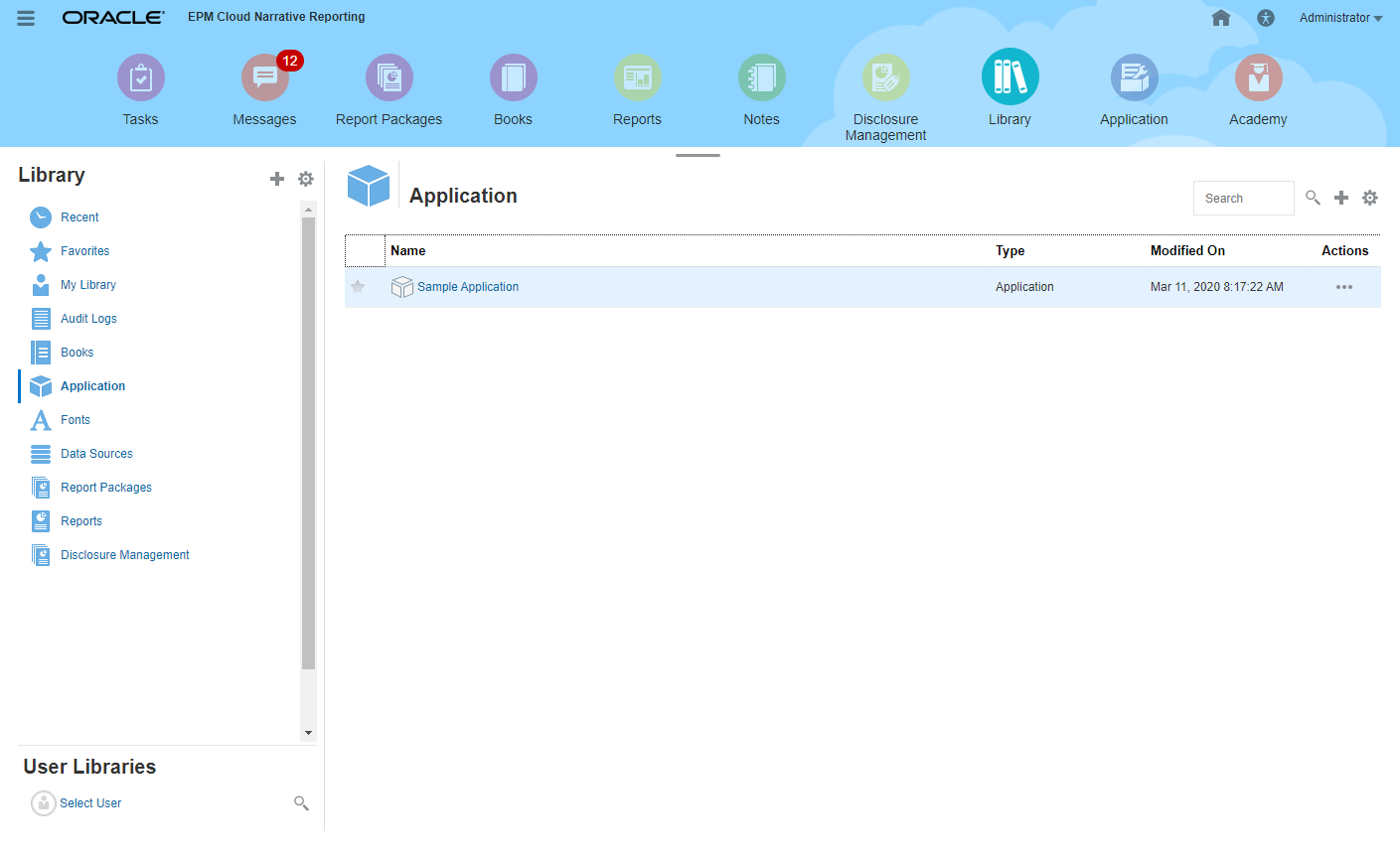
-
Sous Propriétés, dans la boîte de dialogue Inspecter, sélectionnez Accès
 .
.Le créateur de l'application s'affiche en tant qu'administrateur.
-
Cliquez sur
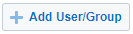 et sélectionnez les utilisateurs auxquels vous souhaitez octroyer l'accès, comme suit :
et sélectionnez les utilisateurs auxquels vous souhaitez octroyer l'accès, comme suit :-
Sélectionnez le type d'utilisateur :
-
Utilisateurs
-
Groupes
-
Utilisateurs et groupes
-
-
Dans la boîte de dialogue Sélectionner un utilisateur, entrez les premières lettres du nom d'utilisateur dans la zone de texte, puis cliquez sur Rechercher
 pour dresser la liste des noms correspondants. Pour afficher tous les utilisateurs et les groupes, utilisez l'astérisque "*" comme caractère générique dans le champ de recherche.
pour dresser la liste des noms correspondants. Pour afficher tous les utilisateurs et les groupes, utilisez l'astérisque "*" comme caractère générique dans le champ de recherche. -
Sélectionnez les utilisateurs et les groupes auxquels vous souhaitez donner accès, puis cliquez sur OK.
-
-
Sous l'onglet Accès
 , attribuez le niveau d'autorisation d'accès de chaque utilisateur ou groupe en cochant la case figurant sous les colonnes appropriées ou sélectionnez Octroyer l'autorisation dans les actions d'utilisateur ou de groupe
, attribuez le niveau d'autorisation d'accès de chaque utilisateur ou groupe en cochant la case figurant sous les colonnes appropriées ou sélectionnez Octroyer l'autorisation dans les actions d'utilisateur ou de groupe  :
:-
Sélectionnez Administrer pour autoriser l'utilisateur ou le groupe à effectuer une gestion au jour le jour de tous les artefacts de l'application.
-
Sélectionnez Utiliser pour autoriser un utilisateur à voir l'application dans la bibliothèque. Le niveau d'autorisation d'accès de l'utilisateur est également régi par d'autres autorisations limitant l'utilisateur.
-
-
Facultatif : activez l'option Retirer pour supprimer l'utilisateur ou le groupe sélectionné de la liste. Mettez en surbrillance le nom, puis cliquez sur X pour retirer le nom et les éventuelles autorisations associées.
-
Cliquez sur Fermer.